|
<< Click to Display Table of Contents >> Заполнение полей |
|
|
<< Click to Display Table of Contents >> Заполнение полей |
|
Для быстрого заполнения полей, значениями которых могут быть записи справочников или документы, в системе доступны следующие возможности:
•выбор значений из больших справочников
•создание новых записей из выпадающего списка
•изменение текста в отдельном окне
Данные возможности используются для заполнения следующих типов полей:
•выпадающий список. Например, поле *Наша орг. в карточке исходящего письма:
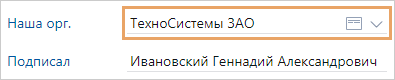
•поле с возможностью указания нескольких значений. Например, поле Кому в карточке задачи:
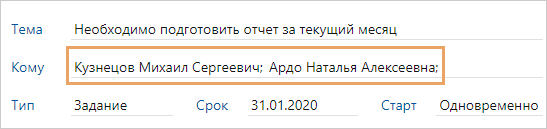
В диалоговых окнах и списках системы при заполнении указанных полей для выбора могут быть доступны закрытые записи справочников. Например, по закрытым записям уволенных сотрудников можно сформировать список поручений, по которым работы не завершены.
Кроме того, для заполнения полей, в которых нужно задавать сотрудников, роли или подразделения, значения можно выбирать из древовидного списка с организационной структурой.
Заполнение полей с помощью like-ввода
Для быстрого заполнения полей используйте like-ввод, например:
•в карточках документов, задач, заданий, папок, записей справочников;
•в диалоговых окнах при поиске, регистрации, выдаче, возврате документов и при задании параметров отчетов;
•на панели фильтрации в списках.
Для заполнения поля с помощью like-ввода укажите в нем фрагмент наименования или дополнительной информации того значения, которое хотите выбрать. После ввода текста появляется выпадающий список со значениями, в которых содержится фрагмент.
Например, в качестве дополнительной информации используется должность для сотрудника и наша организация – для подразделения. При этом значения в поле с ФИО сотрудников подбираются в зависимости от последовательности ввода: по первому фрагменту фильтруются фамилии, по второму – имена, по третьему – отчества или должности. Таким образом, вверху выпадающего списка отображаются наиболее подходящие значения.
Если в выпадающем списке больше 100 значений, то отображаются первые 100. Остальные значения можно отобразить, если ввести больше символов. Введенный фрагмент подсвечивается:
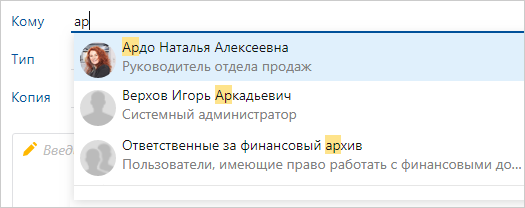
Дополнительная информация отображается в выпадающем списке серым цветом. Она настраивается разработчиком системы.
Если в поле нужно добавить несколько значений, введите их фрагменты через разделитель «;» и нажмите ENTER. Записи, для которых найдено одно совпадение, добавятся автоматически. Если введенный фрагмент содержится в нескольких записях или не найдено ни одной подходящей, отображается предупреждение. В этом случае введите фрагмент повторно и выберите нужную запись.

В системе по умолчанию дополнительная информация настроена для следующих справочников:
Справочник |
Дополнительная информация |
Должность сотрудника |
|
Описание роли |
|
Наша организация, к которой относится подразделение |
|
Населенный пункт, ИНН, КПП и юридическое наименование организации |
|
Должность контактного лица |
|
ИНН персоны |
|
Населенный пункт, SWIFT и БИК банка |
|
Подразделение, в котором ведется дело |
|
Группа регистрации, участники которой имеют права на регистрацию документов в журнале регистрации |
|
Регион, в котором располагается населенный пункт |
|
Страна, к которой относится регион |
Примечание. Если для записи не заполнены данные, которые используются в дополнительной информации, то в выпадающем списке дополнительная информация не отображается. Например, если в карточке сотрудника не указана должность, то в выпадающем списке будет отображаться только ФИО сотрудника.
Для заполнения полей, в которых нужно указать сотрудника, подразделение, нашу организацию, роль или группу, используйте часто используемые записи. Они доступны, если вы несколько раз выбирали записи при заполнении полей. Чтобы открыть часто используемые записи, нажмите сочетание клавиш Alt+Стрелка вниз.
Например, если вы часто отправляете документы на согласование своему непосредственному руководителю, то в часто используемых записях отобразится ФИО руководителя.
ПРИМЕЧАНИЕ. Часто используемые записи находятся в начале списка и отделены от других записей серой линией.
Выбор значений из больших справочников
В карточках справочников встречаются поля, которые нужно заполнить, выбрав значения из больших справочников.
Например, чтобы в справочнике Настройки регистрации заполнить поле Подразделение:
1.Нажмите на кнопку ![]() :
:
2.В открывшемся списке записей справочника в строке поиска введите фрагмент наименования, которое хотите выбрать.
3.В списке установите флажки напротив одной или нескольких записей. Затем нажмите на кнопку Выбрать запись.
Чтобы к выбранным значениям добавить еще несколько:
1.Не снимая ранее поставленные флажки, введите в поле поиска фрагмент наименования записи.
2.Выберите из появившегося списка нужную запись.
Чтобы проверить, все ли необходимые пункты выбраны, используйте фильтр. Для этого после выбора записей нажмите на кнопку Выбранные. Если нужно вернуться к полному списку записей, нажмите на кнопку Все.
Чтобы создать новую запись прямо в окне выбора значений, нажмите на кнопку ![]() .
.
Если при заполнении поля типа «Ссылка» не оказалось нужной записи, вы можете создать запись по соответствующей ссылке в выпадающем списке. Например, при заполнении поля Контрагент в карточке договора можно создать новую персону, банк или организацию.
Примечание. Для создания записи у вас должны быть соответствующие права.
Чтобы создать запись:
1.В выпадающем списке перейдите по нужной ссылке:
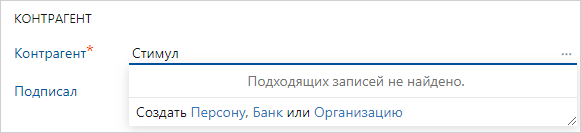
2.В открывшейся карточке заполните поля.
3.Сохраните и закройте карточку. При сохранении карточки проверяется, подходит ли новая запись под условия фильтрации для выбора из списка. Если не подходит, то появляется сообщение об этом, и запись нельзя сохранить. В этом случае измените значения полей в карточке.
В результате поле Контрагент заполнится записью, которую вы создали.
Пример заполнения полей
В компанию поступил договор от контрагента ООО «Стимул». Ответственным за договор является главный бухгалтер. Чтобы указать контрагента и ответственного за договор:
1.В карточке договора в поле Контрагент введите название компании «Стимул». Откроется выпадающий список с подходящими записями. Выберите нужное значение. Если в списке нет подходящих записей, создайте запись по ссылке Организацию.
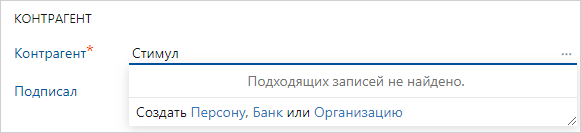
2.Заполните поля в открывшейся карточке и нажмите на кнопку Выбрать и закрыть. Поле Контрагент заполнится записью, которую вы создали.
3.В поле Ответственный введите фрагмент названия должности «Бухг». В выпадающем списке отобразятся возможные значения:
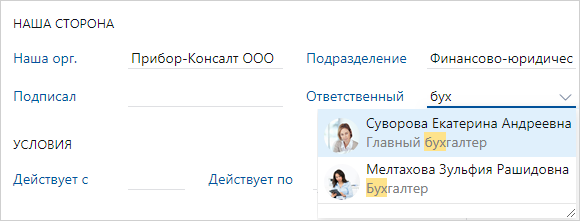
4.Выберите значение, соответствующее главному бухгалтеру, с помощью левой кнопки мыши.
Изменение текста в отдельном окне
Содержимое текстовых полей в карточках можно открыть в отдельном окне по кнопке . Это удобно, если нужно ввести или прочитать длинный текст, например, в пункте поручения в задаче на исполнение поручения:
| © Компания Directum, 2025 |